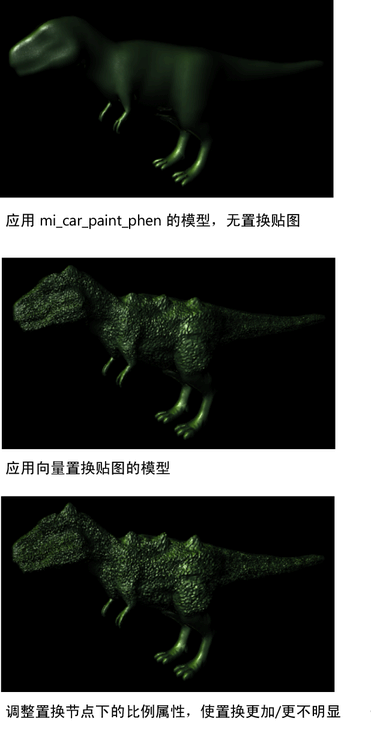使用该功能,通过将 Maya 中的向量置换贴图连接到着色组,可以创建表面浮雕。向量置换贴图可以在 Mudbox 或任何类似软件中创建。向量置换贴图必须在 32 位浮点 .exr 或 .tif 文件格式中。
可以将该功能用于任何 Maya 或 mental Ray 着色器;但是,最终渲染必须使用 mental Ray Maya 执行。
使用 Mudbox 创建向量置换贴图的通用参考线
- 创建基本体和增加其细分级别(“网格 > 添加新细分级别”(Mesh > Add New Subdivision Level))。必要时雕刻模型。
- 选择模型,然后选择“贴图 > 提取纹理贴图 > 新建操作”(Maps > Extract Texture Maps > New Operation)并选择“向量置换贴图”(Vector Displacement Map)。
- 选择 32 位浮点 .exr 或 .tif 作为目标文件格式。
- 在“向量置换贴图选项 > 向量空间”(Vector Displacement Map Options > Vector Space)下选择向量空间。
- 如果必要,请选择“平滑目标 UV”(Smooth Target UV)。
- 选择“文件 > 发送到 Maya(Send to Maya) > 发送选定对象作为新场景”(File > Send to Maya > Send Selected as New Scene)。
模型导入到 Maya。
在 Maya 中将向量置换贴图连接到着色组
- 确保已加载以下插件:Mayatomr.mll、tiffFloatReader.mll 或 OpenEXRLoader.mll。
- 选择“窗口 > 渲染编辑器 > Hypershade”(Window > Rendering Editors > Hypershade),选择“Maya > 置换”(Maya > Displacement)并创建“置换”(Displacement)着色器。
- 在“置换”(Displacement)着色器属性编辑器中,单击“向量置换”(Vector Displacement)旁边的贴图按钮。
- 从出现的“创建渲染节点”(Create Render Node)窗口中,选择“Maya > 2D 纹理 > 文件”(Maya > 2D Textures > File)。
- 在“文件”(File)节点“属性编辑器”(Attribute Editor)中,请单击浏览按钮并导航到包含向量置换贴图的文件。
- 选择着色组节点以显示其“属性编辑器”(Attribute Editor),并将“置换”(Displacement)着色器连接到“置换材质”(Displacement mat)属性。
- 使用 mental Ray for Maya 渲染器渲染。
注: 应在 Mudbox 和 Maya 中选择相同的向量空间。在 Mudbox 中,选择“提取纹理贴图”(Extract Texture Maps)选项窗口中的“向量空间”(Vector Space)。在 Maya 中,选择“置换”(Displacement)节点“属性编辑器”(Attribute Editor)中的“向量空间”(Vector Space)。
提示: 使用 mental Ray for Maya 渲染时,通过选择模型的形状节点,然后在其“属性编辑器”(Attribute Editor)中,在“平滑网格”(Smooth Mesh)下,选择“平滑网格预览”(Smooth Mesh Preview),可以提高渲染结果。在“细分级别”(Subdivision Levels)下,取消选择“使用预览级别进行渲染”(User Preview Level for Rendering),并将“预览分段级别”(Preview Division Levels)设定为 2(或必要时设定为更高)。也可以在“置换贴图”(Displacement Map)下将“边界框缩放”(Bounding Box Scale)调整(到例如 10,10,10)以获得更好的结果。